Como colocar a voz do Google no Reels do Instagram
Por Caio Carvalho | Editado por Bruno Salutes | 17 de Agosto de 2022 às 12h00
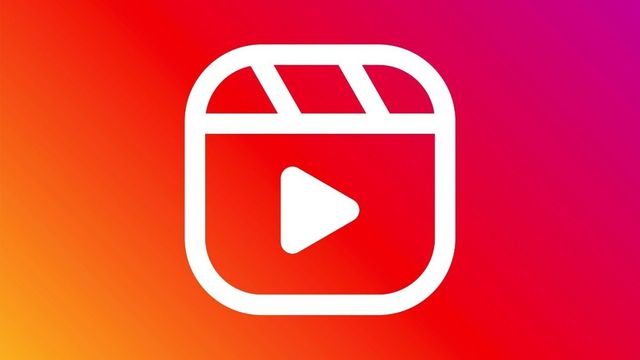
Colocar voz do Google no Reels do Instagram se tornou uma das opções mais populares entre usuários da função de vídeo da rede social. E isso graças ao recurso nativo “Texto Falado”, que soletra frases na entonação de voz do Google Assistente.
Uma outra alternativa para usar a voz do Google no Reels é gravar um trecho falado no Google Tradutor, gravar a tela do celular Android ou iPhone (iOS) e editar o áudio para ser usado no Reels. No tutorial a seguir, aprenda como colocar a voz do Google no Reels do Instagram.
Como usar a voz do Google no Reels
- Abra o aplicativo do Instagram;
- Toque no botão de “+”, no canto superior direito, e selecione “Vídeo do Reels”;
- Grave seu vídeo ou selecione um arquivo da galeria;
- Toque em “Avançar”;
- Toque na ferramenta de texto (“Aa”) e digite o texto para colocar na voz do Google. Quando terminar, toque em “Concluir”, no canto superior direito;
- Acima de “Editar Clipes”, toque em cima do texto, no canto inferior esquerdo;
- Selecione a opção “Texto Falado” e escolha uma das vozes;
- Toque em “Concluir” e prossiga para o compartilhamento do vídeo.
Dica: quando você for digitar o texto, evite usar abreviações e sempre escreva por extenso todas as palavras. Assim, a voz do Google conseguirá falar o texto perfeitamente, sem erros.
Como usar a voz do Google Tradutor no Reels
Além do recurso nativo de texto falado do Instagram, outra forma para colocar voz do Google no Reels é gravando a tela do celular usando o Google Tradutor. Você pode acessar tanto o site do Tradutor, no navegador, quanto o aplicativo para Android e iPhone.
Depois, será necessário usar um aplicativo para extrair o áudio e inseri-lo no Reels. Neste exemplo, usamos o CapCut, mas também é possível tirar o áudiuo de um vídeo com o InShot. Lembrando que primeiro você salva o arquivo no celular, para depois publicar no Reels.
Para colocar a voz do Google no Reels usando o Google Tradutor:
- Acesse “translate.google.com.br” (sem aspas);
- Digite o texto para colocar na voz do Google;
- Comece a gravar a tela do celular;
- Toque no ícone de som para reproduzir o texto em fala. Depois, pare de gravar a tela;
- Abra o CapCut e toque em “Novo projeto”;
- Selecione o vídeo gravado do Google Tradutor;
- Toque em cima do vídeo e, no menu inferior, vá em “Extrair áudio”;
- Finalize suas edições e use o botão de “Compartilhar”, no canto inferior direto, para salvar o vídeo na galeria do celular.
Pronto. Com o vídeo salvo, agora é só publicar no Reels.
Vale citar, ainda, que você pode gravar um vídeo no TikTok com a voz do Google, salvar o arquivo no celular e usá-lo depois para publicar no Instagram Reels. Alguns aplicativos, inclusive, podem remover a marca d’água do TikTok. Assim, ninguém vai saber que o vídeo do Reels foi gravado na rede social concorrente.